집 >소프트웨어 튜토리얼 >모바일 애플리케이션 >CAD에서 도면 환경 매개변수를 설정하는 방법
CAD에서 도면 환경 매개변수를 설정하는 방법
- WBOYWBOYWBOYWBOYWBOYWBOYWBOYWBOYWBOYWBOYWBOYWBOYWB앞으로
- 2024-02-27 13:16:39890검색
PHP 편집기 Zimo는 CAD 소프트웨어에서 드로잉 환경 매개변수를 설정하는 방법을 안내합니다. 드로잉 환경 매개변수를 올바르게 설정하는 것은 드로잉 프로세스에 매우 중요합니다. 도면 환경 매개변수를 적절하게 설정하면 도면 효율성을 높이고 도면 정확성을 보장할 수 있습니다. CAD 소프트웨어에서는 단위 설정, 레이어 관리, 텍스트 스타일 등 특정 요구 사항에 따라 도면 환경 매개변수를 조정하여 다양한 도면 요구 사항을 충족하고 작업 효율성을 향상시킬 수 있습니다.

01. 설정 3단계
CAD를 열면 먼저 도면 환경을 설정해야 합니다.
【1세트】
OP 옵션 설정( 영어 입력 보장, OP 입력, 스페이스 눌러 확인)
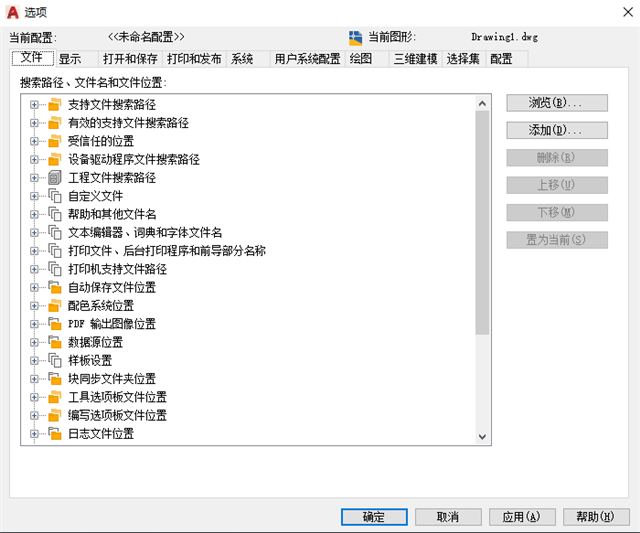
[표시] 클릭, 십자형 커서 크기 최대로 조정 후 색상 클릭, 2D 모델 공간 클릭 → Drawing and Layout, Block Editor , 배경색 통일, 검정으로 변경 조정, 적용 클릭 후 닫기
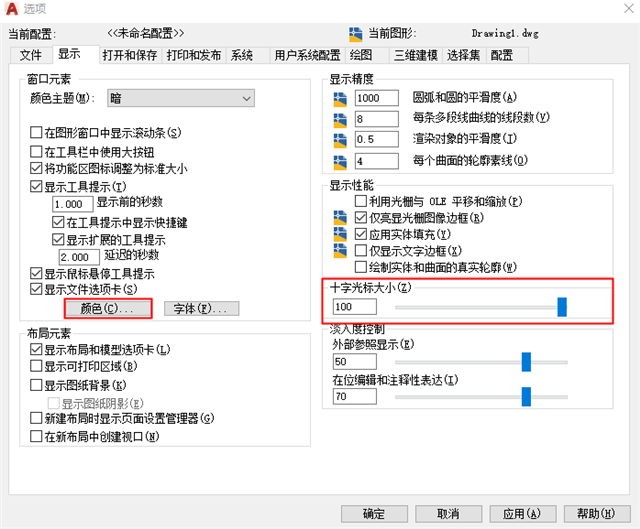
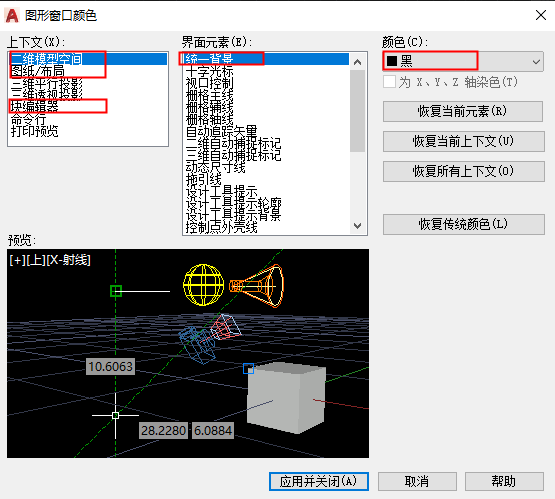
[열기 및 저장] 클릭 후 파일 저장 버전을 "AoutCAD 2004/LT2004 그래픽(*.dwg)"
으로 조정하세요. 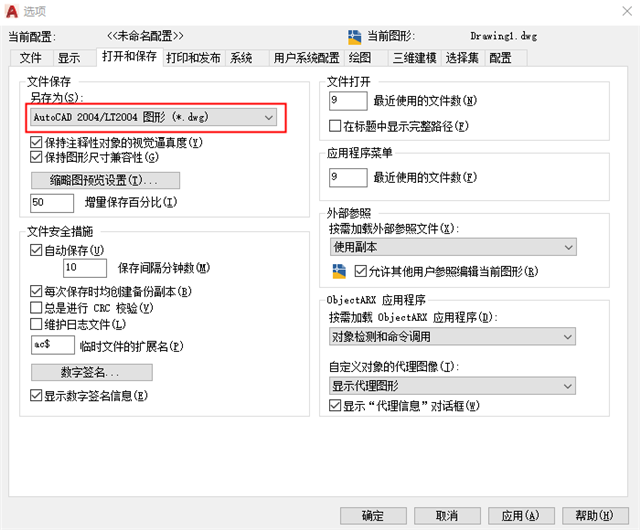
[인쇄 및 게시]를 클릭하고 새 이미지의 기본 인쇄 설정을 "DWG To PDF.pc3"로 조정합니다.
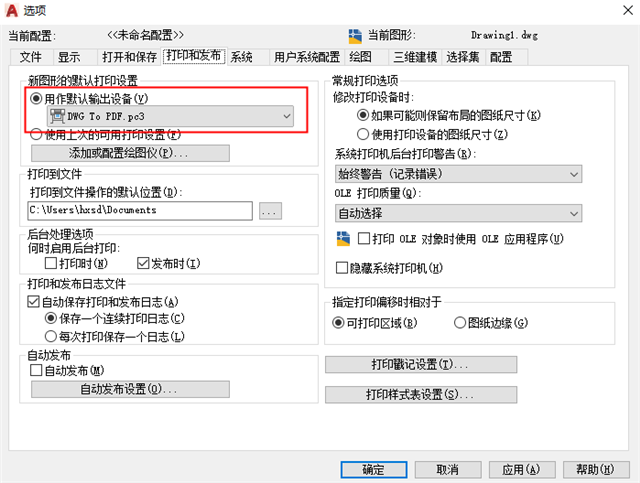
[시스템]을 클릭하고 온라인 콘텐츠 액세스 선택을 취소합니다
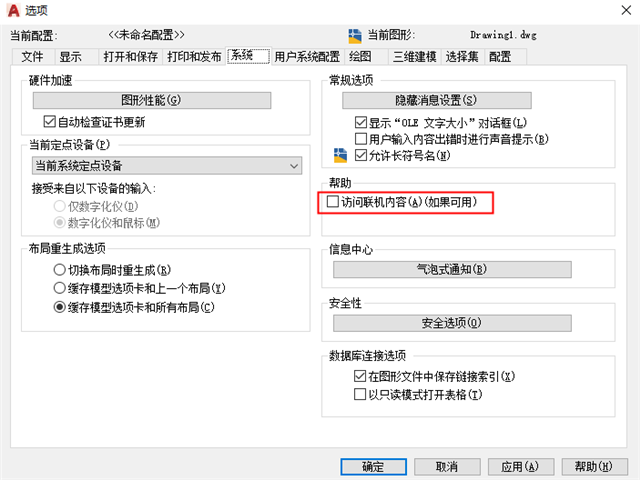
[ 사용자 시스템 구성]을 선택하고 표시 필드의 배경을 체크 해제
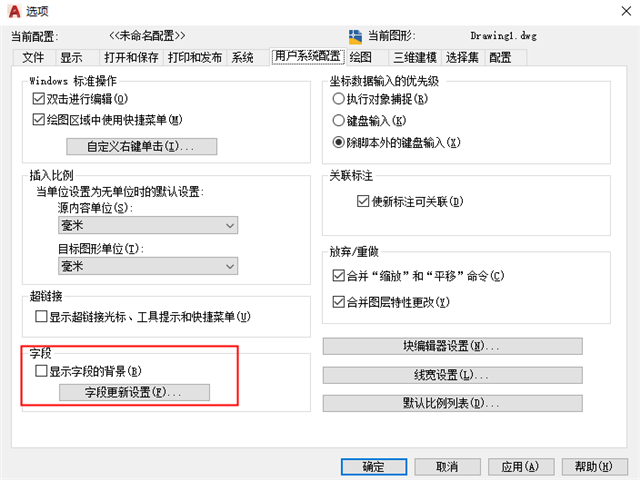
[그리기]를 클릭하고 자동 캡처 표시 크기와 대상 프레임 크기를 50%~70%
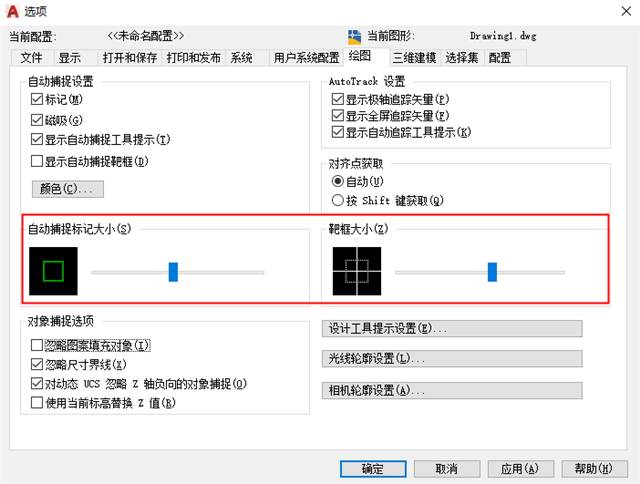
[3D 모델링]을 클릭합니다. , 뷰포트에 도구 표시

를 선택 취소하고 [선택 세트]를 클릭하고 선택 상자 크기와 그립 크기를 50%-70%
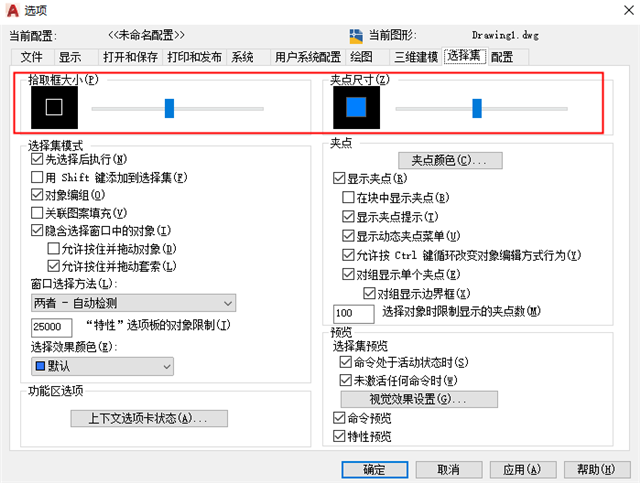
[구성]을 클릭하고 확인을 클릭합니다
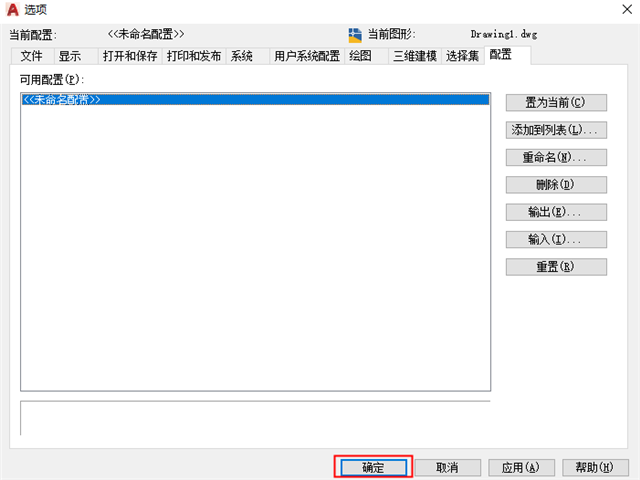
【2가지 설정】
DS 스케치 설정(영문입력방법 확인, DS입력, 스페이스 눌러 확인), 수식:스위치 끄기
[캡처 및 래스터] 클릭 후, 클릭 스냅 활성화, 그리드 활성화, "끄기" 선택 취소
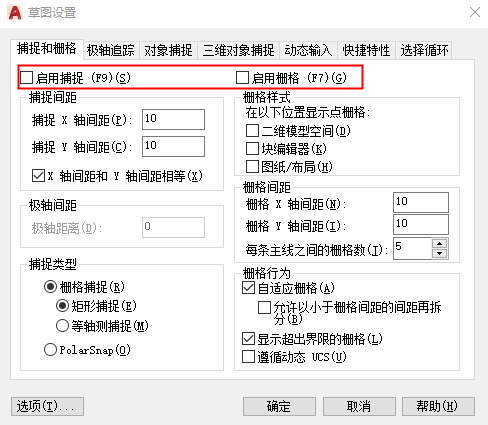
[극좌표 추적]을 클릭하고 극좌표 추적을 클릭하고 "켜기"를 선택하세요
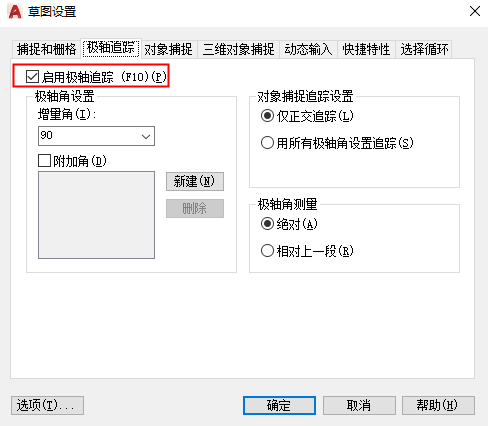
[객체 스냅]을 클릭하고 객체 캡처 활성화 선택, 객체 캡처 활성화 선택 추적하고 모든
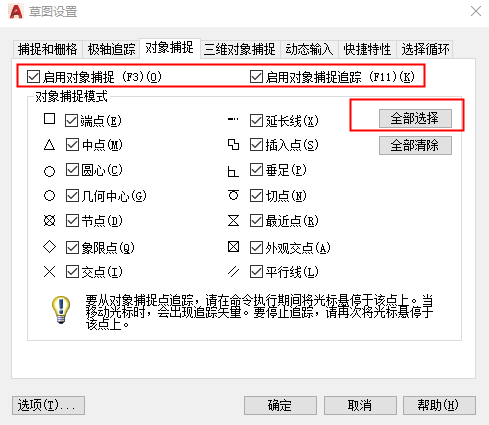
[3D 개체 캡처]를 클릭하고 3D 개체 캡처를 활성화하려면 클릭하고 "끄기" 선택을 취소합니다.
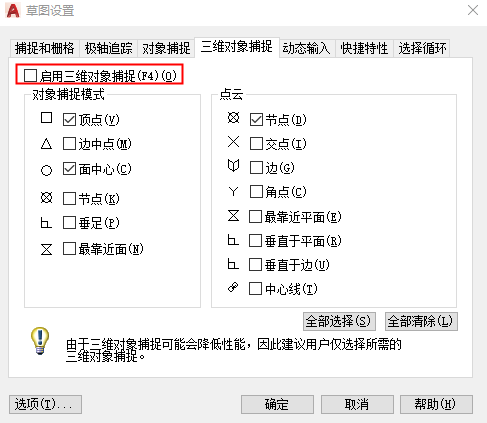
[동적] 입력]을 클릭하고 포인터 입력을 활성화하려면 클릭하세요. , 가능한 경우 주석 입력 활성화, "켜기" 선택
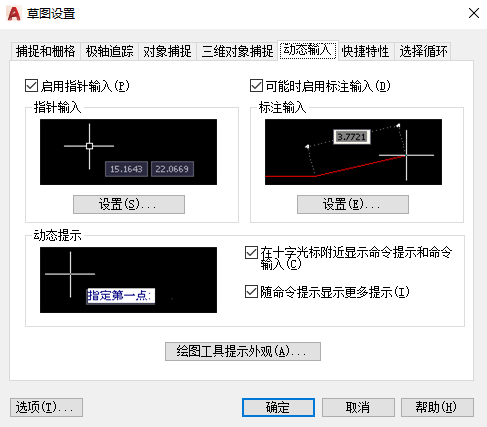
[빠른 기능] 클릭, 선택 시 바로가기 기능 팔레트를 표시하려면 클릭, 고정, "켜기" 선택
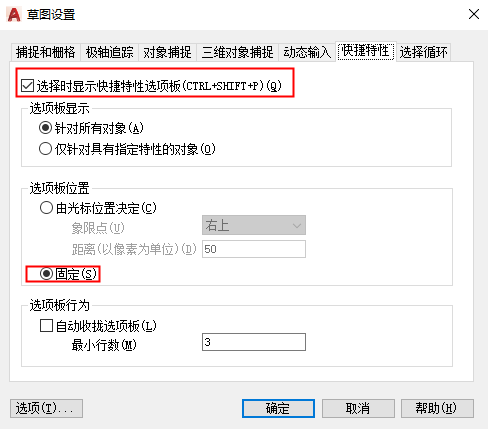
[루프 선택] 클릭, 클릭 선택 루프를 선택 취소하고 "끄기"를 확인합니다
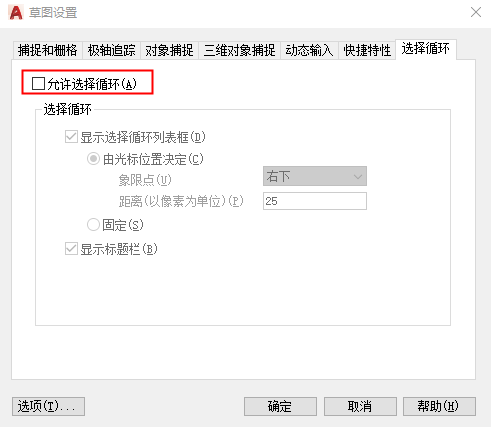
[3설정]
UN 그래픽 단위(영어 입력 방법을 확인하고 UN을 입력한 후 스페이스를 눌러 확인하세요)
유형, 단위, 광원 및 넌 끝났어
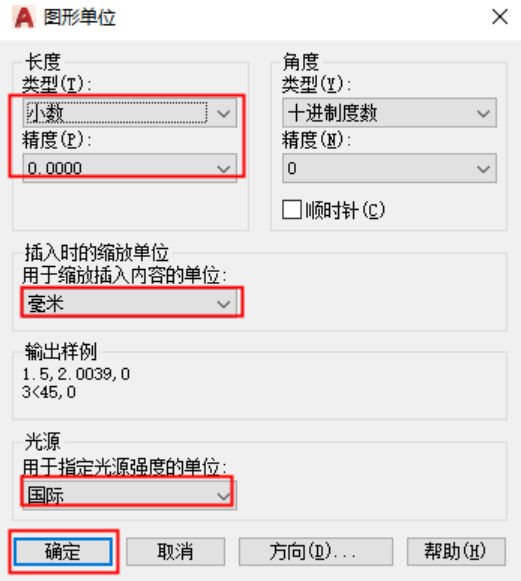
그리기 환경 설정이 끝나면 템플릿 파일 설정을 시작합니다
[1단계] 메뉴바 - "Big A 아이콘" 클릭 - 마우스를 " 다른 이름으로 저장" - "그래픽 템플릿"이 팝업되면 마우스 왼쪽 버튼을 클릭하세요.
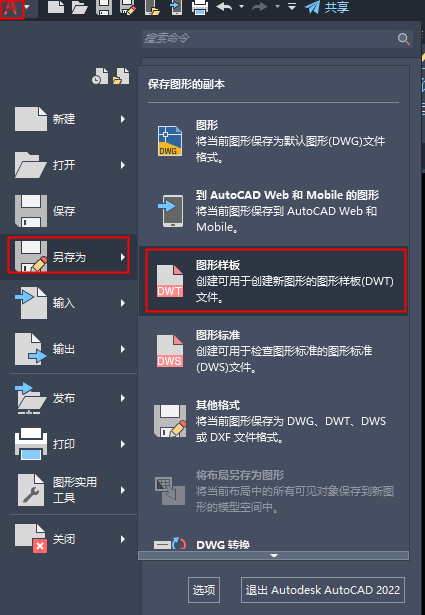
파일 이름을 클릭하여 템플릿 파일 이름을 입력하고 저장을 클릭하세요.
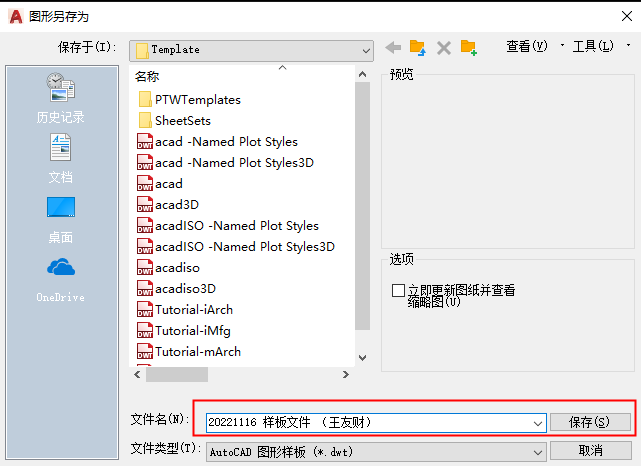
메시지에 따라 "측정"을 확인하세요. Unit: Metric"을 선택하고 "OK"를 클릭하세요
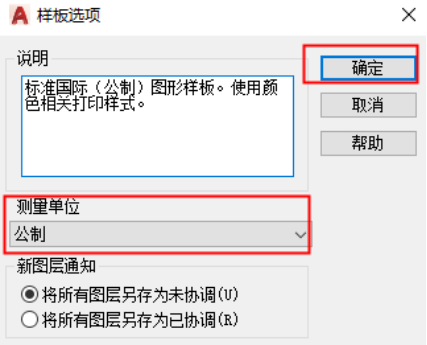
[2단계] OP 옵션 설정(영문 입력 방법 확인, OP 입력, 스페이스를 눌러 확인)
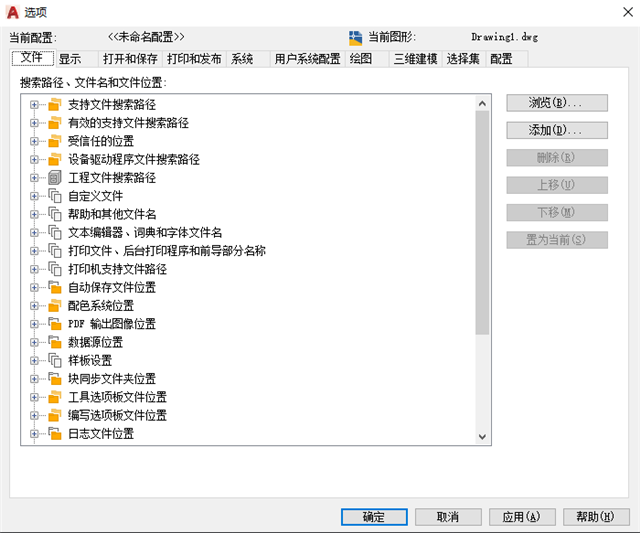
[파일] 클릭, 템플릿 설정 클릭, 빠르게 기본 템플릿 파일 이름을 생성하고 "없음"
을 두 번 클릭합니다. 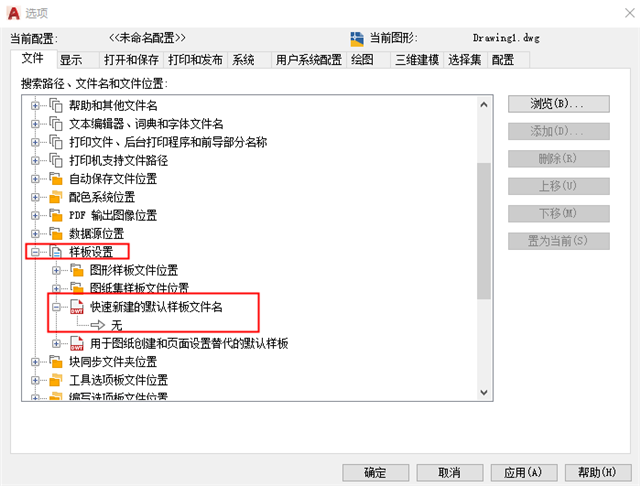
설정된 템플릿 파일을 클릭하고 "저장"을 클릭합니다
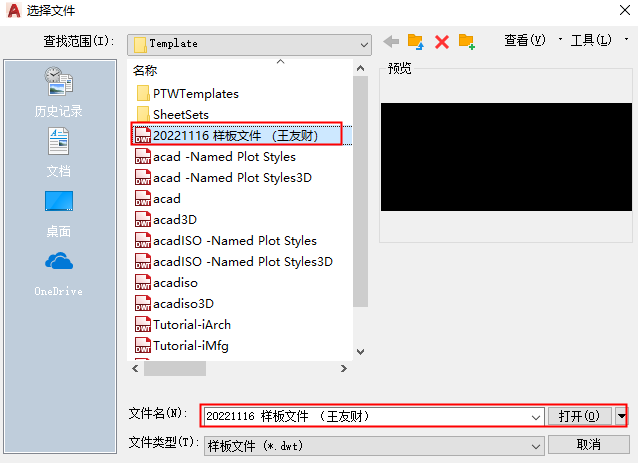
[레벨 1] 하지 말아야 할 것: 수행하지 않고 현재 DWT 템플릿 파일을 닫습니다. 어떤 작업이든
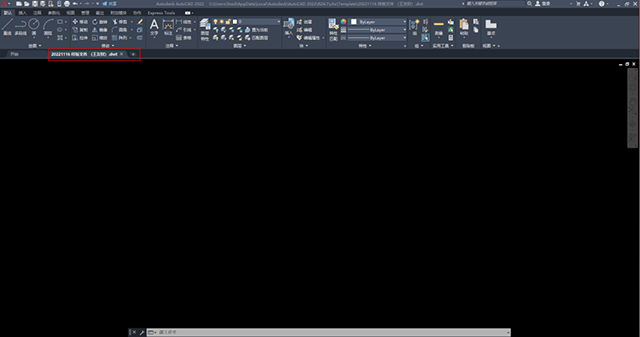
위 내용은 CAD에서 도면 환경 매개변수를 설정하는 방법의 상세 내용입니다. 자세한 내용은 PHP 중국어 웹사이트의 기타 관련 기사를 참조하세요!

